
时间:2021-08-05 08:54:05 来源:www.win10xitong.com 作者:win10
win10系统从发布到现在已经更新了数不清的版本了,每次更新都会解决一些问题,但还是难免会有Win10mdf文件如何才能打开的问题。说真的,可能一些系统高手在遇到Win10mdf文件如何才能打开的时候都不知道怎么弄。如果你不想找其他人来帮忙,我们只需要参考这个操作方法:1、首先找到【SQL sever management studio】然后点击打开。2、在【对象资源管理器】中找到【数据库】,进行右键点击,然后选择附加选项点击就轻而易举的解决好了。下面就是有图有真相的详细说说Win10mdf文件如何才能打开的解决门径。
Win10mdf文件打开方式说明
1.首先找到[SQL服务器管理工作室],然后单击打开。
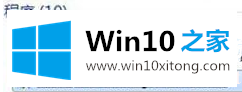
2.在[对象资源管理器]中找到[数据库],右键单击它,然后选择附加选项并单击它。
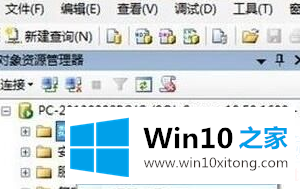
3.然后单击附加数据库左侧的添加选项。
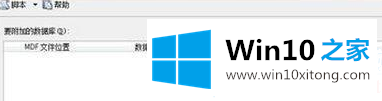
4.然后将其分配到mdf文件的位置,并单击“确定”。
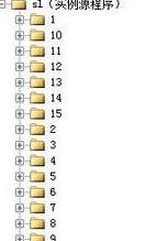
5.此时,您可以在附加数据库的框中看到添加的mdf文件后,单击确定;
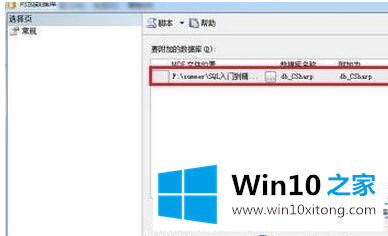
6.这时回到SQL主页,可以在左侧添加mdf数据,然后点击查看。

以上是Win10mdf文件怎么打开,怎么打开。想了解更多电脑软件的使用,可以关注win10 Home!
以上的内容已经非常详细的讲解了Win10mdf文件如何才能打开的解决门径,本期的内容就结束了,各位,我们下一次再见。